Cómo puedo reinstalar Dropbox sin perder archivos?
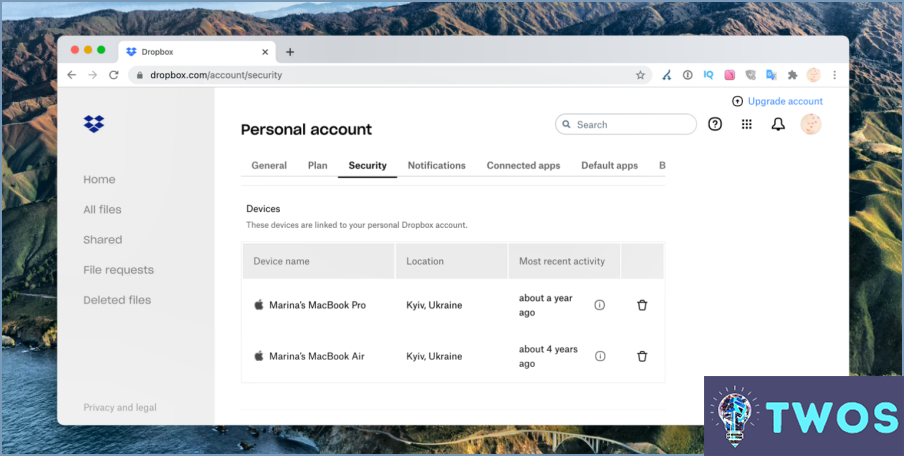
Haz una copia de seguridad de tus archivos es el primer paso. Aunque Dropbox mantiene tus archivos seguros en la nube, es prudente tener una copia local. Puedes hacerlo copiando tu carpeta de Dropbox en otra ubicación de tu ordenador o en un disco duro externo.
Siguiente, desinstala Dropbox. Navega hasta el Panel de control de tu ordenador. Una vez allí, busca la opción <> o <> Desplázate por la lista de programas instalados hasta que encuentres Dropbox. Haz clic en él y selecciona "Desinstalar". Sigue las indicaciones para completar el proceso de desinstalación.
Después de la desinstalación, reinicie el ordenador. Esto asegura que cualquier proceso persistente de Dropbox esté completamente cerrado.
Ahora, estás listo para reinstalar Dropbox. Visita el sitio web de Dropbox y descarga la última versión del software. Una vez finalizada la descarga, abre el instalador y sigue las instrucciones que aparecen en pantalla para instalar Dropbox en tu ordenador.
Durante el proceso de instalación, se te pedirá que inicies sesión en tu cuenta de Dropbox. Utiliza las mismas credenciales que antes. Una vez iniciada la sesión, Dropbox comenzará a sincronizar tus archivos desde la nube.
Si tienes un gran número de archivos, este proceso puede tardar algún tiempo. Asegúrate de que tu ordenador permanece conectado a Internet durante este tiempo.
Por último, verifica tus archivos. Una vez que Dropbox haya finalizado la sincronización, comprueba tu carpeta de Dropbox para asegurarte de que todos tus archivos están presentes. Si has realizado una copia de seguridad local de tus archivos, también puedes hacer una referencia cruzada con tu copia de seguridad para asegurarte de que no falta ningún archivo.
Al desinstalar Dropbox, ¿se eliminarán mis archivos?
Desinstalación de Dropbox de tu dispositivo no eliminará tus archivos. Los archivos que has almacenado en Dropbox son almacenados de forma segura en los servidores de Dropbox y se puede acceder a ellos a través de cualquier dispositivo con conexión a Internet. Cuando desinstales la aplicación de Dropbox, solo se conservarán los archivos de carpeta de Dropbox de tu dispositivo se elimina. Los archivos que se encuentran dentro de esta carpeta son no eliminados de los servidores de Dropbox. Siguen siendo accesibles a través de la carpeta sitio web de Dropbox o cualquier otro dispositivo en el que hayas instalado la aplicación de Dropbox.
Cómo puedo reparar Dropbox?
Dropbox, un reconocido servicio de almacenamiento y sincronización en la nube, ocasionalmente se encuentra con problemas. Para reparar Dropbox sigue estos pasos:
- Visita la página Centro de ayuda de Dropbox. Es un recurso completo para solucionar problemas comunes.
- Si el Centro de ayuda no resuelve tu problema, envíe un ticket de soporte. El personal de asistencia de Dropbox siempre está dispuesto a ayudar.
Recuerda, la clave es utilizar los recursos que Dropbox proporciona para garantizar una experiencia de usuario fluida.
Cómo se resincronizan las carpetas de Dropbox?
Cómo volver a sincronizar las carpetas de Dropbox es un proceso sencillo. En primer lugar, abre la aplicación de Dropbox en tu dispositivo. A continuación, navega hasta la carpeta pestaña "Sincronizar". Aquí, encontrarás una lista de tus carpetas. Identifique la(s) carpeta(s) que desea sincronizar y haga clic en el botón "Resincronizar situado junto a ellas. Esta acción inicia el proceso de resincronización, asegurando que sus archivos estén actualizados en todos los dispositivos conectados.
Cómo descargo archivos de Dropbox?
Dropbox, un reconocido servicio de almacenamiento en la nube, ofrece un proceso sencillo para descargar archivos. Simplemente navega hasta el archivo deseado dentro de tu cuenta de Dropbox. Hay dos métodos disponibles:
- Haga clic en en el archivo, lo que activará un menú. En este menú, seleccione "Descargar".
- Alternativamente haga clic con el botón derecho del ratón en sobre el archivo y elija "Descargar como".
Ambos métodos iniciarán el proceso de descarga, guardando el archivo en su dispositivo.
Se almacenan los archivos de Dropbox en mi ordenador?
Archivos de Dropbox están efectivamente almacenados en tu ordenador así como de forma remota en los servidores de Dropbox. Este sistema de almacenamiento dual garantiza:
- Accesibilidad: Puedes acceder a tus archivos desde cualquier dispositivo con conexión a Internet.
- Compartibilidad: Los archivos se pueden compartir con otras personas, incluso con aquellas que no tengan una cuenta de Dropbox.
Esta configuración proporciona una combinación perfecta de almacenamiento local y en la nube, lo que mejora tu experiencia de gestión de archivos.
Qué ocurre si elimino la carpeta de Dropbox en mi ordenador?
Eliminación de la carpeta de Dropbox en tu ordenador tiene como resultado la aparición de la carpeta eliminación permanente de los archivos almacenados en su interior, tanto de tu ordenador como de los servidores de Dropbox. Esta acción es irreversible, lo que conlleva pérdida permanente de estos archivos a menos que:
- A copia de seguridad existe en otro lugar, como en una unidad USB.
- Ha almacenado una copia de seguridad de copia de estos archivos en una ubicación diferente.
Por qué no puedo instalar Dropbox en mi ordenador?
Es posible que no puedas instalar Dropbox en tu ordenador porque necesita privilegios de administrador. Dropbox necesita estos privilegios para ejecutarse correctamente. Durante el proceso de instalación, Dropbox instala un servicio que funciona en segundo plano. Para garantizar un funcionamiento correcto, este servicio necesita permisos elevados, que normalmente se conceden a los administradores. Sin estos privilegios, la instalación fallará. Si encuentras dificultades, ponte en contacto con el administrador del sistema o utiliza una cuenta con derechos de administrador para instalar Dropbox.
Deja una respuesta

Artículos Relacionados